Android Studioのインストール方法を紹介します。
●手順1
「http://developer.android.com/intl/ja/sdk/index.html」にアクセスして【DOWNLOAD】をクリックします。
●手順2
「上記の利用規約を読み、同意します。」にチェックを入れ【DOWNLOAD】をクリックします。
●手順3
ダウンロードされたインストーラを実行します。
【Next】を選択します。
●手順4
必要な項目にチェックをして、【NEXT】を選択します。
・Android SDK:Android SDKがインストールされる。必ずチェックしてください。
・Android Virtual Device:エミュレータを使用する場合はチェックしてください。
・Performance (Intel R HAXM):エミュレータの高速化をします。
●手順5
【I Agree】を選択します。
●手順6
Android Studio Installation Location: Android Studioのインストール先を指定
Android SDK Installation Location: Android SDKのインストール先を指定
デフォルトで問題なければそのまま【NEXT】を選択します。
●手順7
エミュレータが使用するメモリサイズを設定します。
【NEXT】を選択します。
●手順8
【Install】を選択します。
●手順9
【NEXT】を選択します。
●手順10
【Start Android Studio】にチェックを入れるとインストール完了後に自動的に
Android Studioが起動します。
【Finish】を選択します。
以上でAndroid Studioのインストールが完了です。

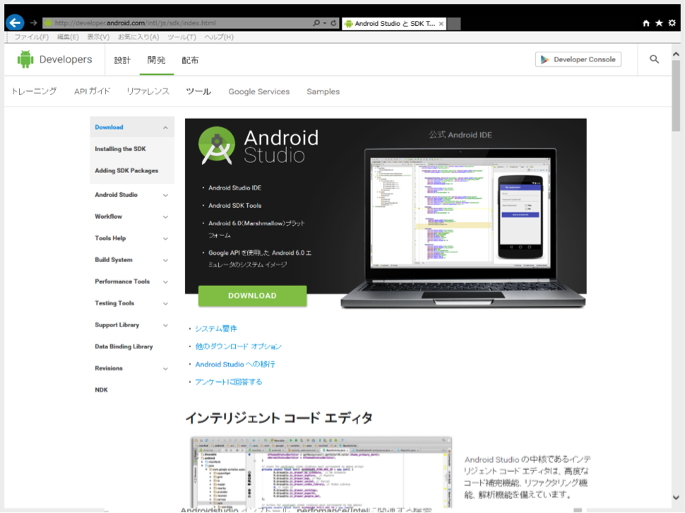
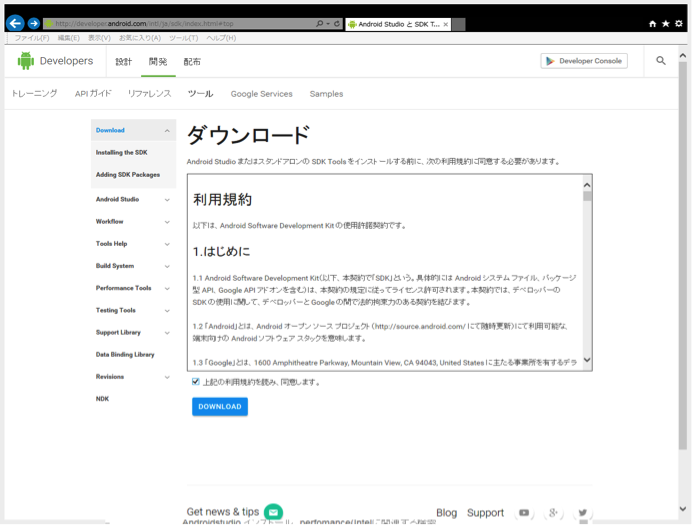
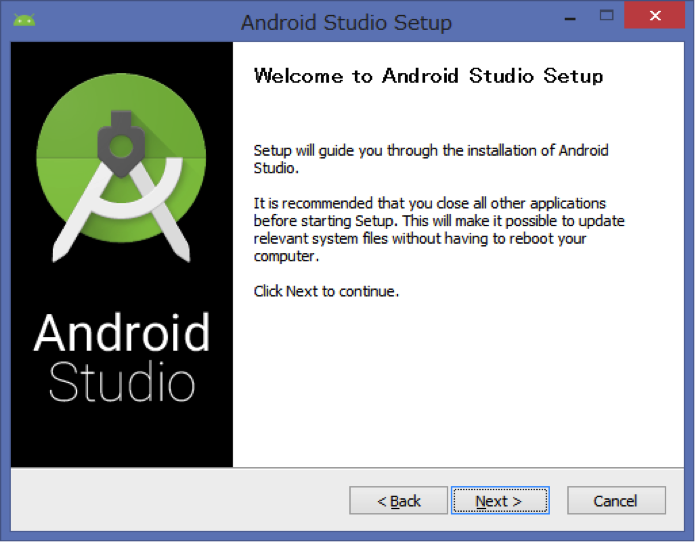
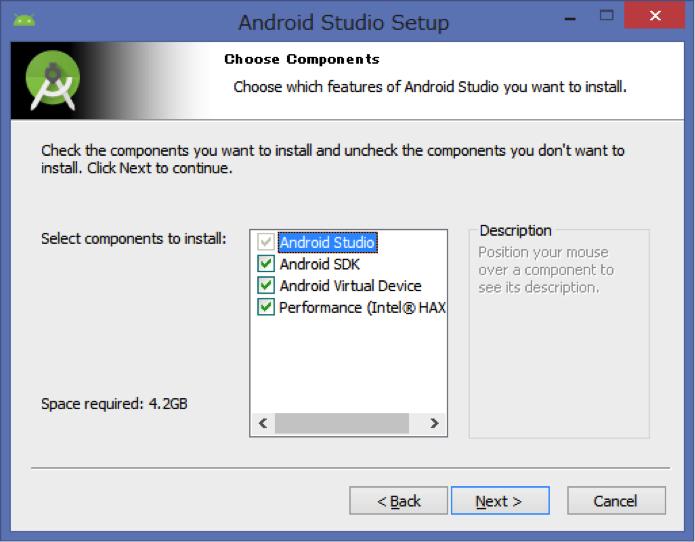
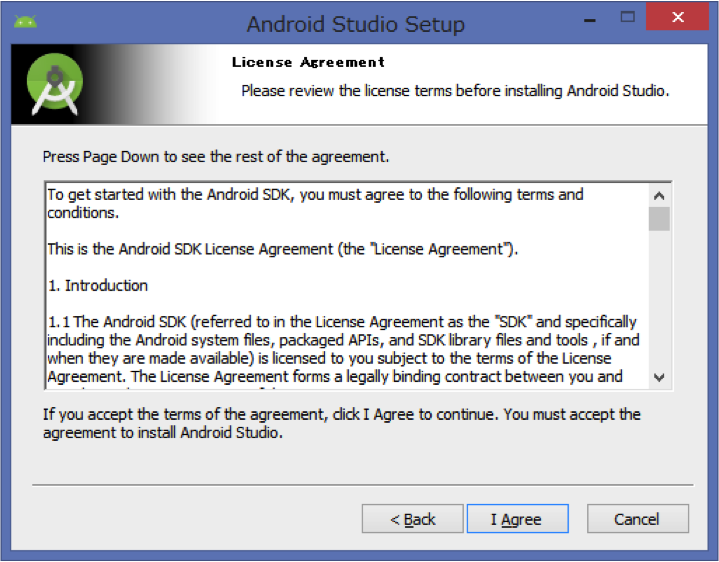
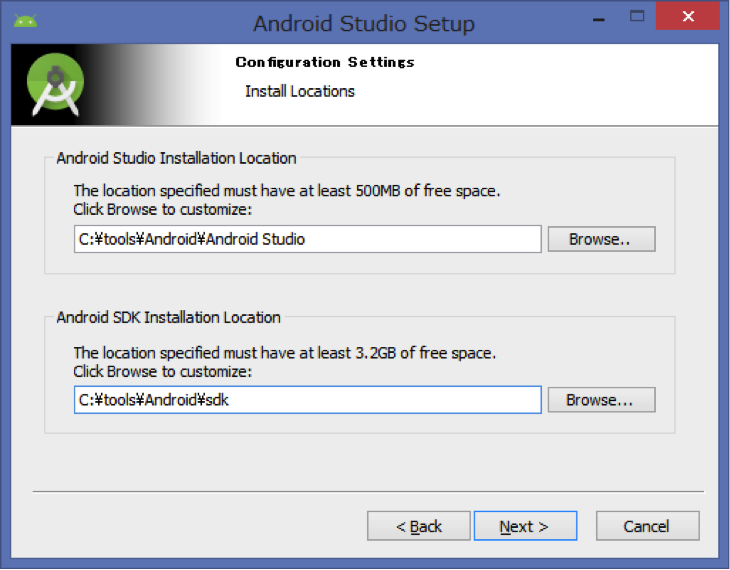
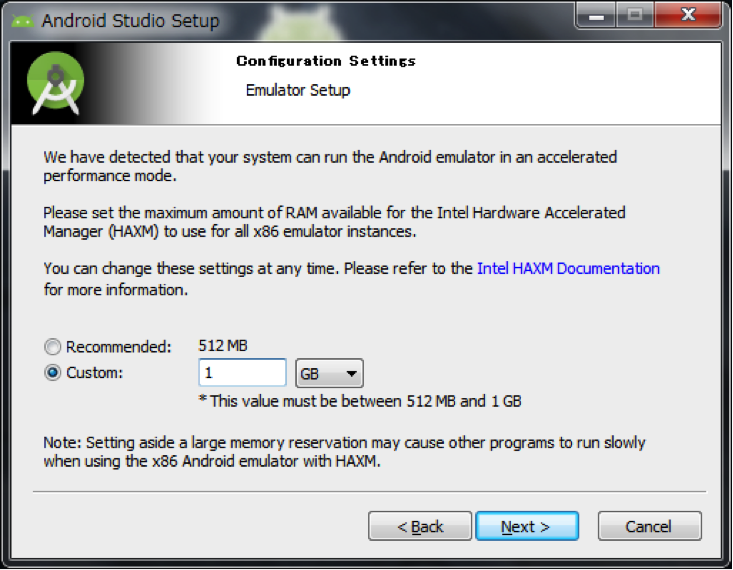
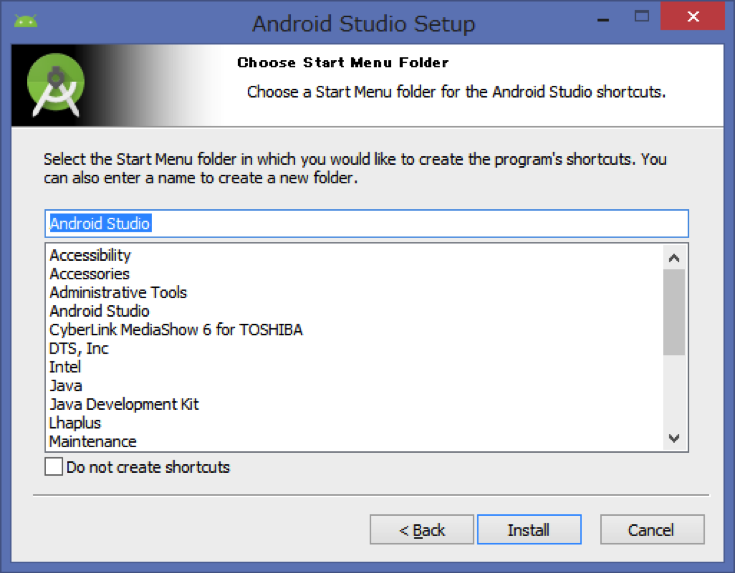
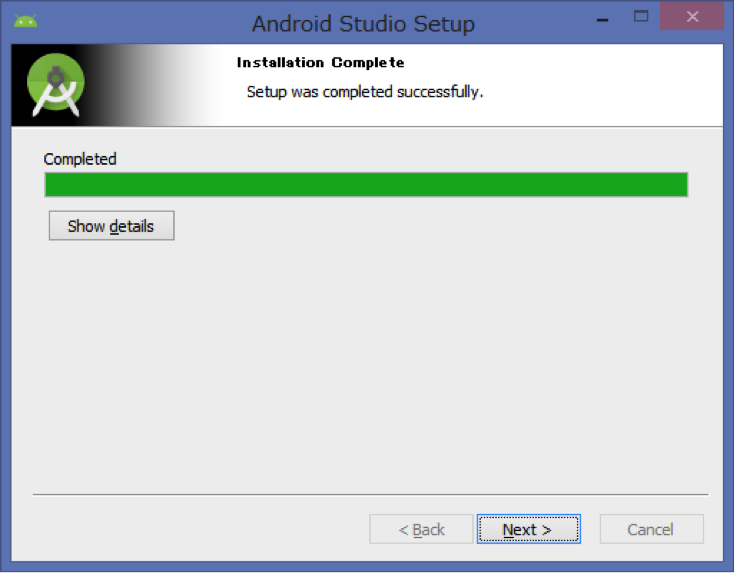
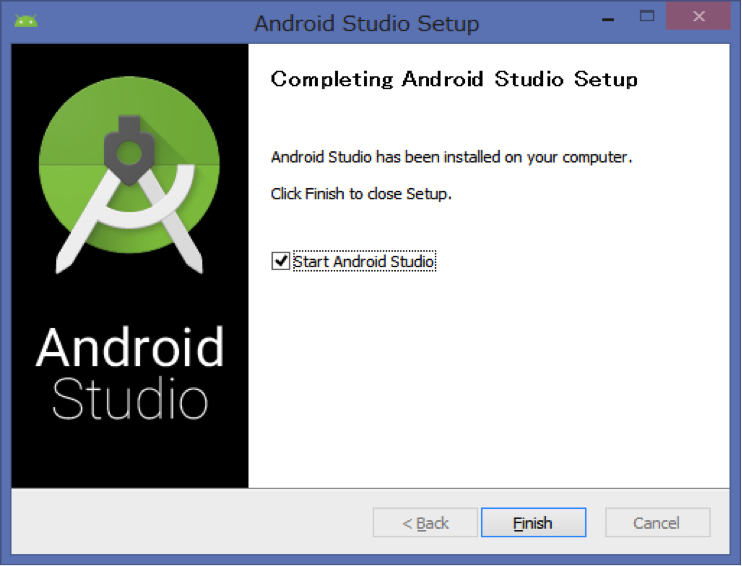
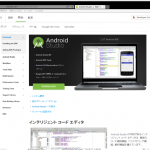
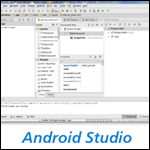
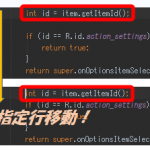

![[Androidアプリ開発]ボタンのイベントとリスナー](http://www.kenschool.jp/blog/wp-content/uploads/2018/10/default-3-150x150.png)